설치할 수 있는 OpenJDK 버전 확인 후 설치
- OpenJDK : Java Development Kit(JDK)의 오픈 소스 구현체
- Java SE (Standard Edition) 사양을 따르며, Java 언어의 컴파일러, 런타임 환경 및 다양한 라이브러리 등을 포함
JAVA를 사용하기 위해 yum 리포지토리에서 제공하는 Open JDK 목록을 확인
[root@was-a ~]# yum list java*jdk-devel
Loaded plugins: extras_suggestions, langpacks, priorities, update-motd
Available Packages
java-1.7.0-openjdk-devel.x86_64 1:1.7.0.321-2.6.28.2.amzn2.0.2 amzn2-core
java-1.8.0-openjdk-devel.x86_64 1:1.8.0.392.b08-2.amzn2.0.1 amzn2-core
JAVA 8 설치 후 버전 확인
[root@was-a ~]# yum install java-1.8.0-openjdk-devel.x86_64
[root@was-a ~]# java -version
openjdk version "1.8.0_392"
OpenJDK Runtime Environment (build 1.8.0_392-b08)
OpenJDK 64-Bit Server VM (build 25.392-b08, mixed mode)
Apache Tomcat 설치
Apache Tomcat 버전과 지원되는 Java 버전 호환성 확인하기

→ 설치한 JAVA 버전이 8 이므로, Tomcat 9.0.x 버전 이상 설치해야 함
Tomcat 9.0.x 설치
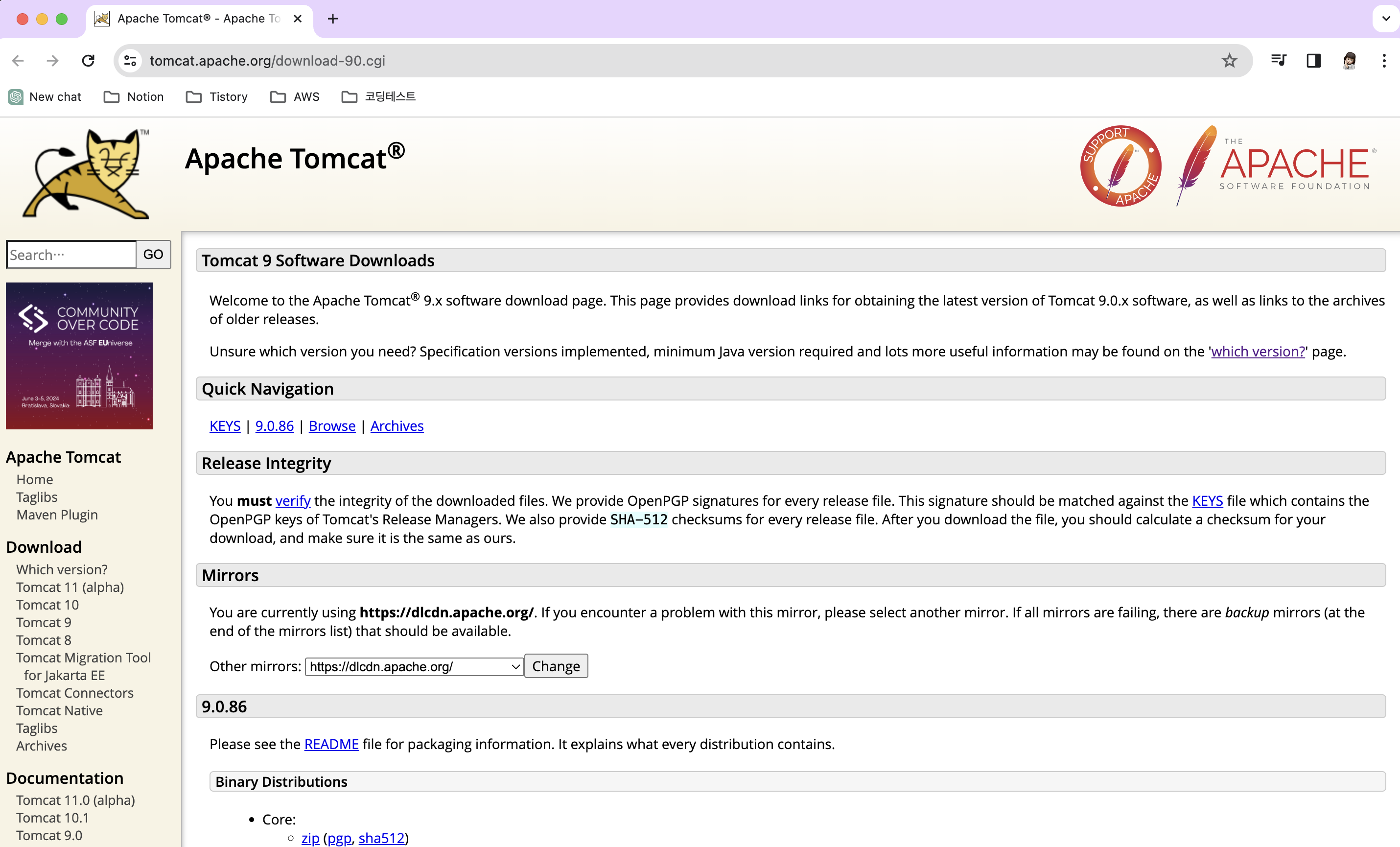
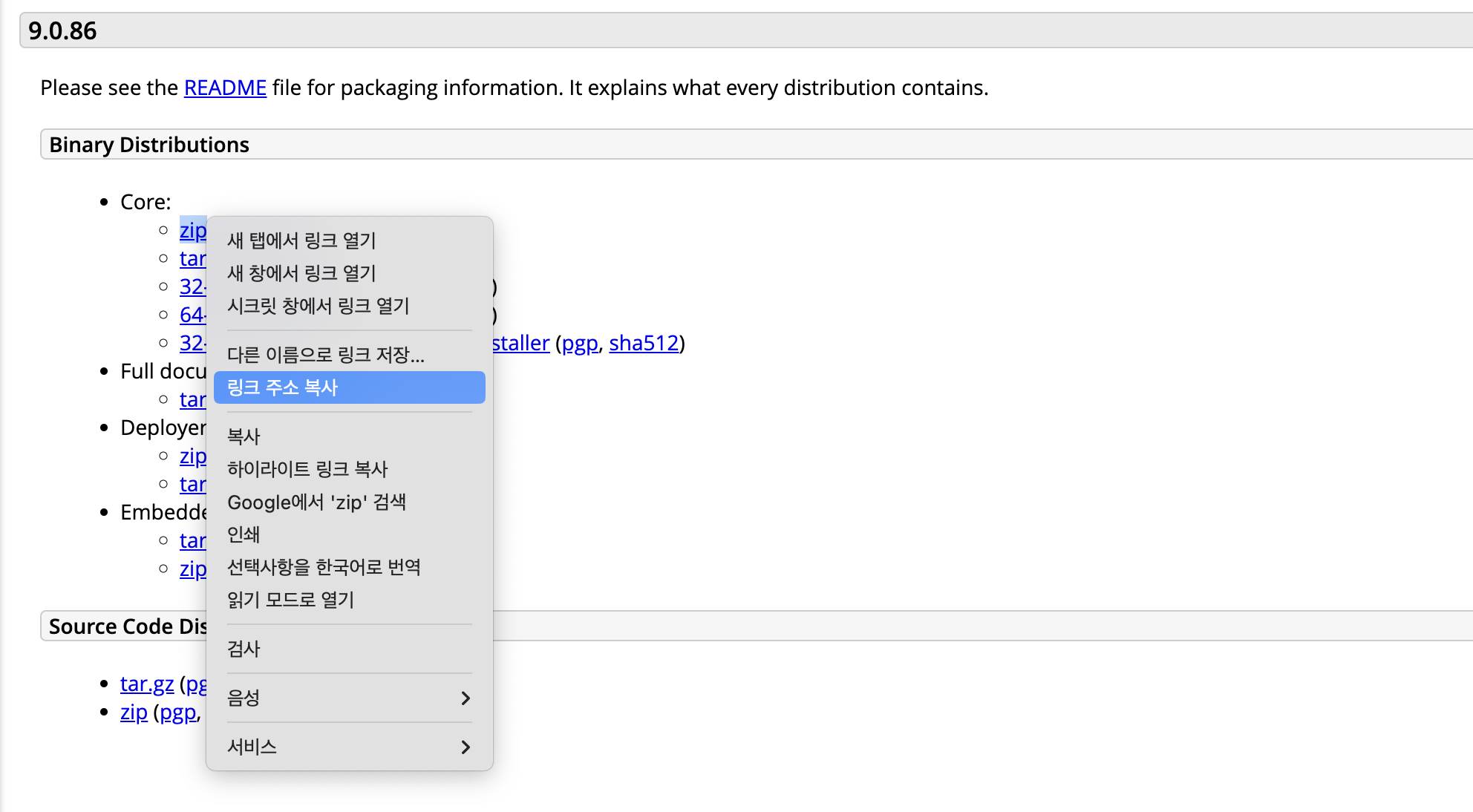
Tomcat 9.0.86 설치 후 실행
[root@was-a ~]# wget https://dlcdn.apache.org/tomcat/tomcat-9/v9.0.86/bin/apache-tomcat-9.0.86.zip
[root@was-a ~]# ls
apache-tomcat-9.0.86.zip
[root@was-a ~]# unzip apache-tomcat-9.0.86.zip
[root@was-a ~]# rm -rf apache-tomcat-9.0.86.zip
[root@was-a ~]# mv ./apache-tomcat-9.0.86/ ./tomcat
[root@was-a ~]# sudo chmod 755 -R ./tomcat/
[root@was-a ~]# cd tomcat/
[root@was-a tomcat]# ls
bin BUILDING.txt conf CONTRIBUTING.md lib LICENSE logs NOTICE README.md RELEASE-NOTES RUNNING.txt temp webapps work
[root@was-a tomcat]# cd bin/
[root@was-a bin]# ./startup.sh
Using CATALINA_BASE: /root/tomcat
Using CATALINA_HOME: /root/tomcat
Using CATALINA_TMPDIR: /root/tomcat/temp
Using JRE_HOME: /usr
Using CLASSPATH: /root/tomcat/bin/bootstrap.jar:/root/tomcat/bin/tomcat-juli.jar
Using CATALINA_OPTS:
Tomcat started.
Tomcat 버전확인
[root@was-a lib]# pwd
/root/tomcat/lib
[root@was-a lib]# java -cp catalina.jar org.apache.catalina.util.ServerInfo
Server version: Apache Tomcat/9.0.87
Server built: Mar 11 2024 10:12:34 UTC
Server number: 9.0.87.0
OS Name: Linux
OS Version: 5.10.210-201.852.amzn2.x86_64
Architecture: amd64
JVM Version: 1.8.0_402-b06
JVM Vendor: Red Hat, Inc.curl localhost:8080 확인
[root@was-c bin]# curl localhost:8080
<!DOCTYPE html>
<html lang="en">
<head>
<meta charset="UTF-8" />
<title>Apache Tomcat/9.0.86</title>
<link href="favicon.ico" rel="icon" type="image/x-icon" />
<link href="tomcat.css" rel="stylesheet" type="text/css" />
</head>
<body>
<div id="wrapper">
<div id="navigation" class="curved container">
<span id="nav-home"><a href="https://tomcat.apache.org/">Home</a></span>
<span id="nav-hosts"><a href="/docs/">Documentation</a></span>
<span id="nav-config"><a href="/docs/config/">Configuration</a></span>
<span id="nav-examples"><a href="/examples/">Examples</a></span>
<span id="nav-wiki"><a href="https://cwiki.apache.org/confluence/display/TOMCAT/">Wiki</a></span>
<span id="nav-lists"><a href="https://tomcat.apache.org/lists.html">Mailing Lists</a></span>
<span id="nav-help"><a href="https://tomcat.apache.org/findhelp.html">Find Help</a></span>
<br class="separator" />
</div>
<div id="asf-box">
<h1>Apache Tomcat/9.0.86</h1>
Server 재부팅 시 자동으로 Tomcat이 실행되도록 설정
- /etc/rc.d/rc.local은 리눅스 시스템에서 부팅 시 자동으로 실행되는 스크립트 파일
[root@was-a bin]# ls /etc/rc.d/rc.local
/etc/rc.d/rc.local
[root@was-a bin]# chmod +x /etc/rc.d/rc.local
[root@was-a tomcat]# pwd
/root/tomcat
# pwd 명령어로 tomcat bin 파일 위치 확인 후 절대경로 넣기
[root@was-a bin]# vi /etc/rc.d/rc.local
sudo /root/tomcat/bin/startup.sh
pwd 명령어를 입력해서 tomcat이 설치된 경로에 지정해야 함
[root@was-a bin]# cat /etc/rc.d/rc.local
#!/bin/bash
# THIS FILE IS ADDED FOR COMPATIBILITY PURPOSES
#
# It is highly advisable to create own systemd services or udev rules
# to run scripts during boot instead of using this file.
#
# In contrast to previous versions due to parallel execution during boot
# this script will NOT be run after all other services.
#
# Please note that you must run 'chmod +x /etc/rc.d/rc.local' to ensure
# that this script will be executed during boot.
touch /var/lock/subsys/local
sudo /root/tomcat/bin/startup.sh'Project > 3-Tier Architecture' 카테고리의 다른 글
| [3-Tier] DB 서브넷 그룹, RDS 생성(MySQL) (0) | 2024.02.22 |
|---|---|
| [3-Tier] WEB↔ WAS 연동 확인 (0) | 2024.02.22 |
| [3-Tier] AWS WAS EC2 생성 후 Bastion Host에서 SSH 접속하기 (WAS 서버 구성1) (0) | 2024.02.22 |
| [3-Tier] Amazon Linux2에 Apache HTTP 설치 (WEB 서버 구성2) (0) | 2024.02.22 |
| [3-Tier] AWS WEB EC2 생성 후 Bastion Host에서 SSH 접속하기 (WEB 서버 구성1) (0) | 2024.02.22 |


